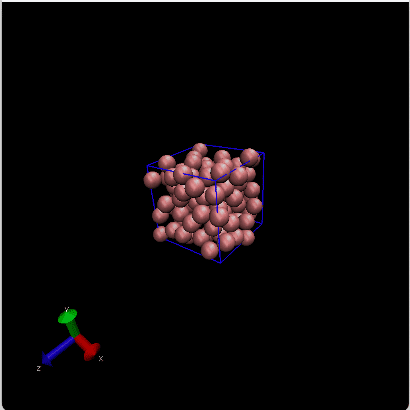Rescale で CP2K を実行する
概要
CP2K はオープンソースのアトミスティックです シミュレーションは実験であり、シナリオをテストし、作成することです... その他 このソフトウェアは、古典ポテンシャルから密度関数理論 (DFT) および QM/MM、ハートリー・フォックおよびモーラー・プレセットの 2 次摂動理論に至るまでの方法を使用した、広範囲の分子およびバルク材料のシミュレーションなど、さまざまなアプリケーションに使用されます ( MP2)。 効率的なアルゴリズムと優れた並列スケーラビリティを組み合わせて最新の高性能コンピューティング アーキテクチャを利用することで、幅広い計算とシミュレーションが可能になります。 CP2K は、特定の問題に対して最も適切なアプローチを選択する可能性や、計算手法を組み合わせる柔軟性など、より幅広い機能を提供します。
入門チュートリアル: Rescale Platform への CP2K シミュレーションの送信
この例では、レナード ジョーンズ ポテンシャルと相互作用する単原子アルゴン粒子の流体をシミュレートします。 使用される手法は、CP2K を使用した周期境界条件を使用した分子動力学 (MD) です。
このチュートリアルでは、CP2K ジョブを Rescale プラットフォームに送信する方法を紹介します。 入力ファイルはローカル コンピューター上にすでに作成されており、再スケール ジョブを開始し、送信し、結果をコンピューターに転送する方法を示します。
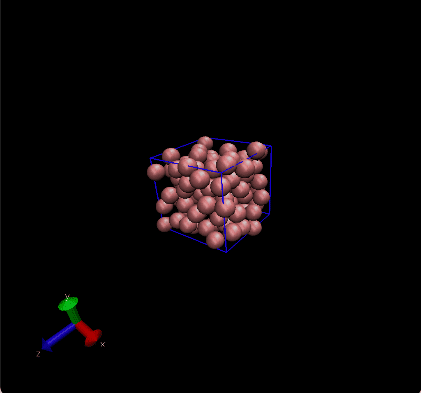
ジョブの構成
Rescaleの起動
Rescale プラットフォームを起動するには、 platform.rescale.com、資格情報を使用してログインします。 プラットフォームのメイン画面で、 +新しいジョブの作成 画面の左上隅にあるボタン。 ジョブ名の横にある鉛筆アイコンをクリックして、ジョブの名前を自由に変更できます。 (「題名のない仕事」) ページの上部にあります。 Rescale のプラットフォームはすべてのジョブを保存するため、後で再度見つけられるように、何か具体的な名前を付けることをお勧めします。
これはジョブを送信する最初のステップです。
入力ファイル
これで、入力ファイルをローカル コンピューターからアップロードできます。または、既にクラウド上にある場合は、 データを保存、アクセス、共有するためのシンプルかつスケーラブルな方法。 その他.
- このチュートリアルでは、チュートリアルの開始時にダウンロードした .inp ファイルをアップロードします。
- クリック アップロード コンピューターからファイルを選択します アルゴン.inp あなたのコンピュータから。
- サンプル ジョブのクローンを作成した場合は、[クラウド ストレージのファイルを使用] をクリックし、デスクトップからアップロードした .inp ファイルを選択します。 Amazon 仮想マシン その他
完了すると、入力ファイルの設定ページが次のように表示されます。
ソフトウェアの設定
- これで、「ソフトウェア設定」ページでソフトウェア パッケージ オプションを設定できるようになりました。 タイルを検索するか、直接選択できます。 CP2K
- 次、 分析オプション 設定する必要があります.
- ドロップダウン セレクターを使用すると、ソフトウェアの優先バージョンを選択できます。
- このチュートリアルの入力ファイルは CP2K,9.1 でテストされているため、そのオプションを選択してください。
- 次に、プロジェクトの分析実行コマンドを追加する必要があります。 このコマンドは、使用されている各ソフトウェア パッケージおよび各入力ファイルに固有です。 この入力ファイルには、以下を追加する必要があります。
mpirun -np $RESCALE_CORES_PER_SLOT cp2k.psmp -i argon.inp -o out_put.out- オープンソース ソフトウェアなので、ライセンスの種類を選択する必要はありません。
完成 ソフトウェア設定 以下の画像のようになります。
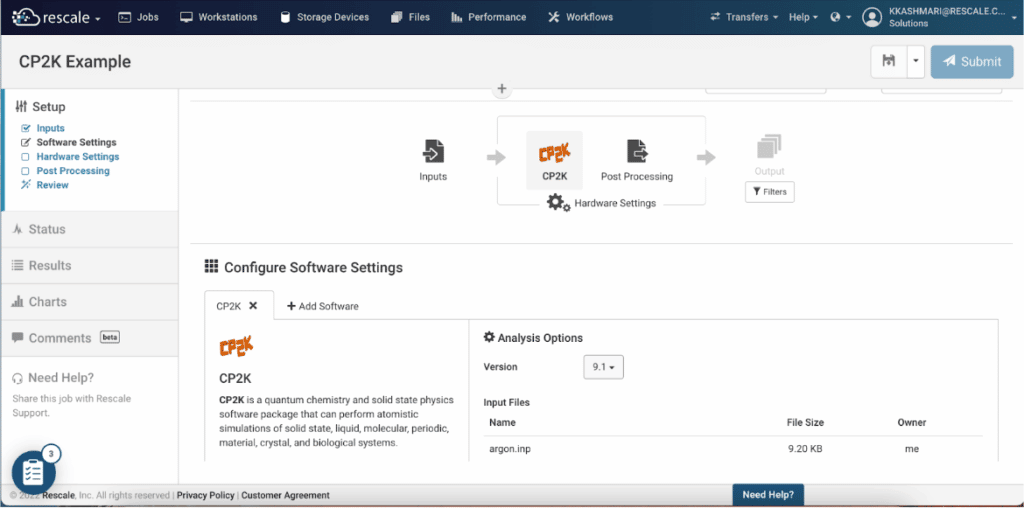
ハードウェアの設定
これで、実行するコアのタイプと数を選択できるようになりました。 ハードウェアの設定 ページで見やすくするために変数を解析したりすることができます。
基本的なジョブの場合、編集するハードウェアの設定は、 Coretypeさまざまな HPC 向けに事前構成され最適化されたアーキテクチャ... その他、コア数、および経過時間.
この場合、コア数(2)は1以上、ウォールタイム(1)は2時間、時間はエメラルドを選択してください。 基本マルチコアプロセッサ内の個々の処理ユニット... その他 タイプ。 Rescale は、オンデマンド エコノミーおよびオンデマンド プライオリティのコア タイプ オプションを提供します。 これらのオプションの詳細については、こちらをご覧ください。 こちら.
このチュートリアルでは後処理オプションを指定する必要はありません。 継続するために レビュー、 クリック Next ポスト処理 screen.
選択内容を確認した後、この時点でケースをバッチ送信できるようになります。
レビュー
レビューステップでは、送信する前にジョブの概要が表示されます。
- 青をクリック 送信 ジョブ設定ページの右上隅、またはジョブ設定ページの中央にあるボタン レビュー ページで見やすくするために変数を解析したりすることができます。
- あるいは、ジョブを送信する代わりに、次のことを選択することもできます。 Save 問題のセットアップは後で実行されます。
Status:
これで、ジョブの進行状況を監視できるようになりました。 Status: タブには何も表示されないことに注意してください。
- ジョブのステータスを監視し、ジョブに関する情報を取得できます。 コンピューティング クラスターは、緩やかまたは緊密な一連のコンピューティング クラスターで構成されます。 その他 リアルタイムで。 ここでは、出力「process_out.log」のライブテーリングを確認できます。
- この分析は完全にクラウドで実行されるため、ブラウザ ウィンドウを閉じるか、コンピュータをシャットダウンしても構いません。 Rescale にログインし、[ジョブ] タブをクリックすると、いつでも進行状況を確認できます。 ジョブが完了すると、通知するメールが届きます。
- のガイド 監視ステータス Rescale で見つかりました こちら.
- ジョブの実行が完了したら、次のことができます。 ダウンロード からのすべての出力ファイル 結果 ページ。 デスクトップを起動し、このジョブをアタッチして後処理を実行することもできます。
- のガイド ジョブ結果の管理 Rescale で見つかりました こちら.
デスクトップの構成
ジョブが完了したら、以下の手順でRescaleデスクトップ上に結果を表示します。
デスクトップセッションをセットアップします。
- 下 ワークステーション タブを選択 クラシックなデスクトップ。
- プラットフォームのメイン画面で、 +新しいデスクトップの作成 画面の左上隅にあるボタン。 デスクトップ名の横にある鉛筆アイコンをクリックして、デスクトップの名前を自由に変更できます。 (「無題のデスクトップ」) ページの上部にあります。 Rescale はすべてのデスクトップを保存するため、後で再度見つけられるように、何か具体的な名前を付けることをお勧めします。
- 次のステップでは、このチュートリアルの目的に必要なソフトウェアを構成できます。 VMD GUI が選択されます。 下 分析 オプション タブでは、優先バージョンを選択できます。このチュートリアルでは 1.9.3 と見なされます。
- ジョブ セクションで、Rescale デスクトップで使用する特定のジョブをアタッチできます。
- ハードウェアについては、 Windows サーバーサーバーは、他のサーバーにサービスを提供するコンピューター プログラムです。 その他 2019 – ハードウェアアクセラレーション, これは、このチュートリアルの目的に適しています。
- 今、あなたは選択することができます 起動する プラットフォームの右上隅にある をクリックし、デスクトップが接続されるまで数分待ちます。
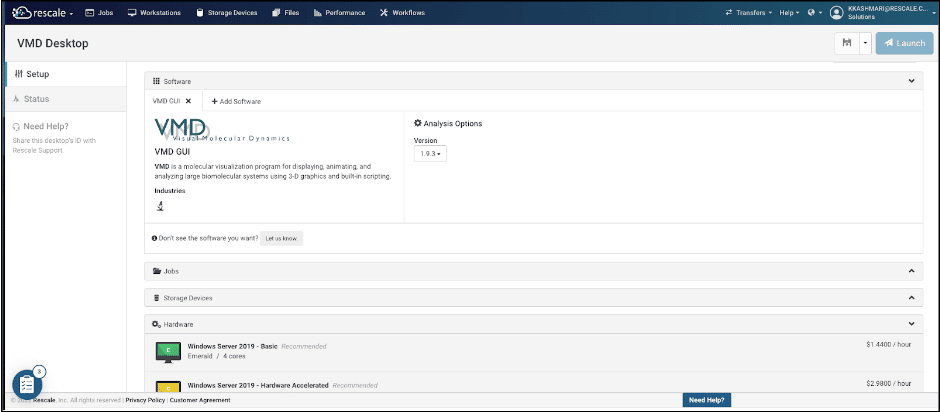
デスクトップが作成されたら、 お問合せ プラットフォームの右上隅にあるボタン:
システムに接続したので、ソフトウェアをダブルクリックして起動し、結果をロードできます。 デスクトップにアタッチされているジョブには、デスクトップ上のフォルダーからアクセスできます。
VMD の上部バーで、 File および を選択 新しい分子。 見つける XYZ からのファイル 添付ジョブ ファイルを開くと、Ar 分子が画面に表示されます。 Go to で分子のグラフィックを操作できます。 グラフィック → 表現 描画方法を次のように変更します。 VDW.
VMD シェルで次のコマンドを入力して系の単位セルを定義し、原子を元の単位セルにラップして戻します。
pbc set {17.158 17.158 17.158} -all
pbc box
pbc wrap -all分子動力学軌跡のスナップショットは、おおよそ次のようになります。